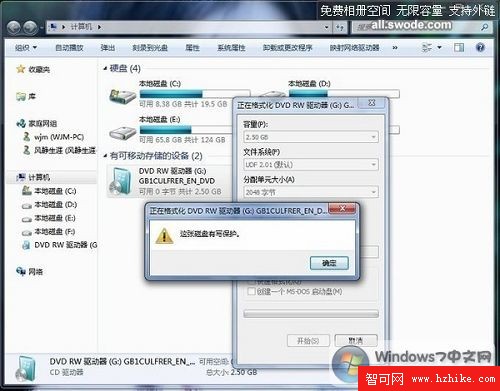發現新大陸Windows7新功能光盤可當U盤用本來打算把看完的《奮斗》刻盤保存,沒曾想剛用Win7不到一周就有了驚喜發現!
在Windows7下,可以把空光盤格式化成“UDF系統格式”,相當於U盤可多次讀寫,編輯。現在便宜的DVD一張才一塊多,這樣約等於我們花不到兩塊錢就可以得到一個4G的U盤了。哈哈。。。
如下是我的操作記錄:
★①插入一張空DVD光盤,系統沒關閉自動播放功能的會彈出一個提示框(如圖1),關閉它。
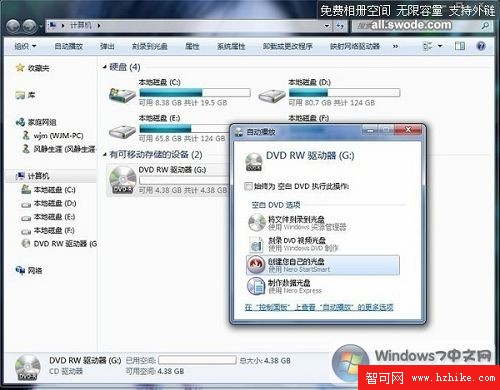
★②在計算機雙擊光驅圖標,會彈出“您如何使用此光盤?”提示框,一共有兩個選擇(如圖2)
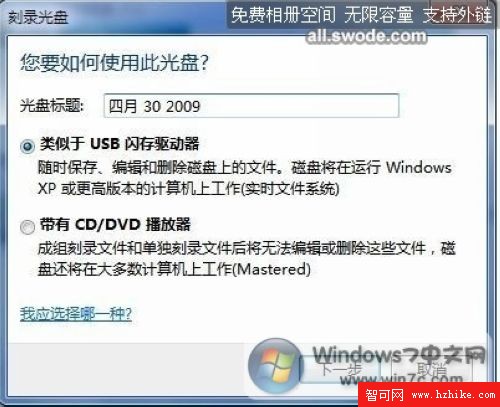
☆A:類似於USB閃存驅動器(隨時保存、編輯各刪除磁盤上的文件。磁盤將在運行WindowsXP或更高版本的計算機上工作)[實時文件系統]
☆B:帶有CD/DVD播放器(成組刻錄文件各單獨刻錄文件後將無法編輯或刪除這些文件,磁盤還將在大多計算機上工作)[Mastered]
★③選擇第一項“類似於USB閃存器”下一步,系統會會自動執行格式化,得到如下圖結果(圖3)
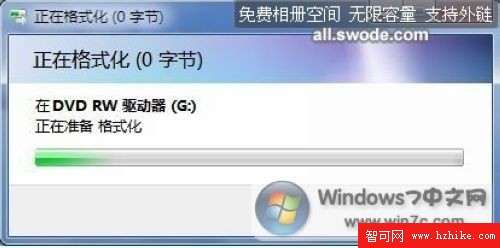
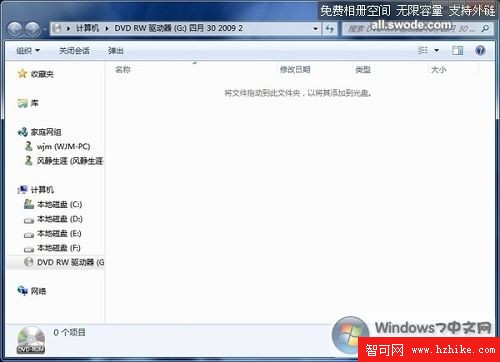
★④這是我刻錄後的光盤,在其屬性可以看到光盤的已用空間3.3G,可用空間為1.07G

★⑤但是儲存過程中速度並不快,4.68M/S,速度從小慢慢提升(我用的是山寨DVD光盤)截圖如下

☆但大文件寫入速度也可達到5.36M/S
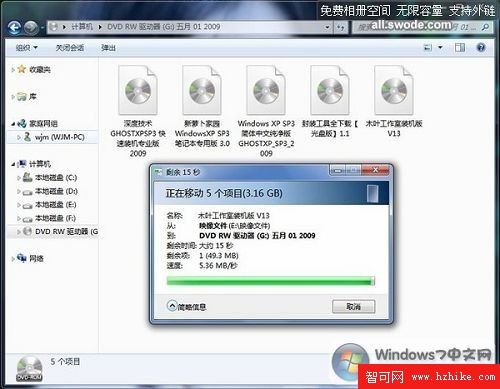
☆現在你可以寫入你的數據,文件,可多次編輯,刪除了。
★最後,必須的!!!點擊光驅圖標,安全彈出光盤,系統會提示:“正在關閉此對話,關閉後,此光盤就可以在其他計算機上使用”[注:僅第一次會出現此對話]
◆PS:對於已經用普通方法刻錄的DVD光盤,如果還有一部分空間末使用,這樣的光盤也可以使用此方法,但可使用的空間僅有那部分末被刻錄的空間大小。另外,原本的數據會被格式化,並且那部分空間不可用。
☆操作步驟:在光驅圖標上點右鍵→格式化(其他可默認)→下一步,然後等上一點點時間就行了。相關截圖如下:
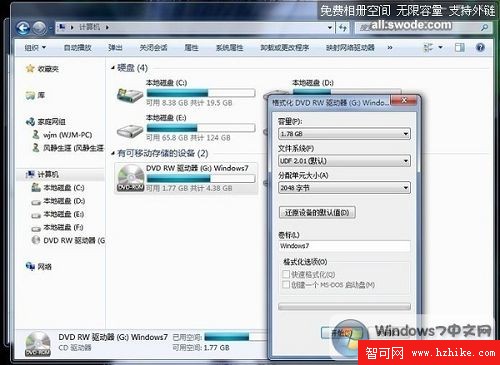
★⑥有一些光盤有寫保護如系統安裝盤,不適合這種方法:如下(另外本人手上只有DVD,所以CD是否還請朋友們自己測)